

发布时间:2020-11-10 04:50:58
很多小伙伴都遇到过对win7系统电脑自动休眠关闭进行设置的困惑吧,一些朋友看过网上对win7系统电脑自动休眠关闭设置的零散处理方法,并没有完完全全明白win7系统电脑自动休眠关闭是如何设置的,今天小编准备了简单的操作办法,只需要按照1.首先打开win7系统的控制面板,在控制面板中选择硬件和声音选项,进入下一步。 2.接着点击电源选项,进入下一步。的顺序即可轻松搞定,具体的win7系统电脑自动休眠关闭教程就在下面,一起来看看吧!
1.首先打开win7系统的控制面板,在控制面板中选择硬件和声音选项,进入下一步。

win7怎么设置不待机图-1
2.接着点击电源选项,进入下一步。
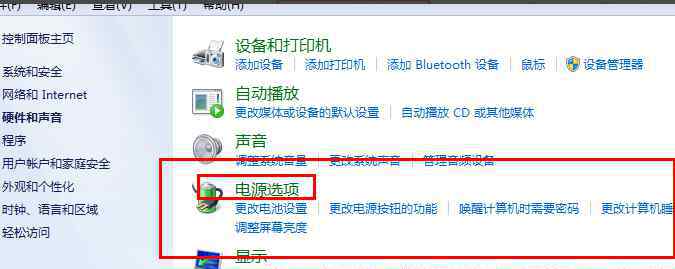
win7怎么设置不待机图-2
3.在打开的电源选项中我们可以看到多种电源模式,点击当前电源模式后面的更改计划设置选项,进入下一步。
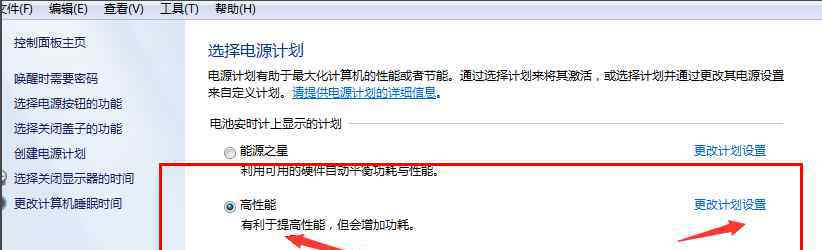
win7图-3
4.在更改计划设置界面中将“使计算机进入睡眠状态”修改为从不,然后点击保存修改按钮即可。

win7怎么设置不待机图-4
以上,即是设置Win7电脑不会进入休眠状态的方法,大家都学会了吗?有不想Win7自动进入休眠的用户,可以按本篇内容去设置就可以了。
欢迎分享转载 →如何关闭电脑自动休眠 win7系统电脑自动休眠关闭的操作方法